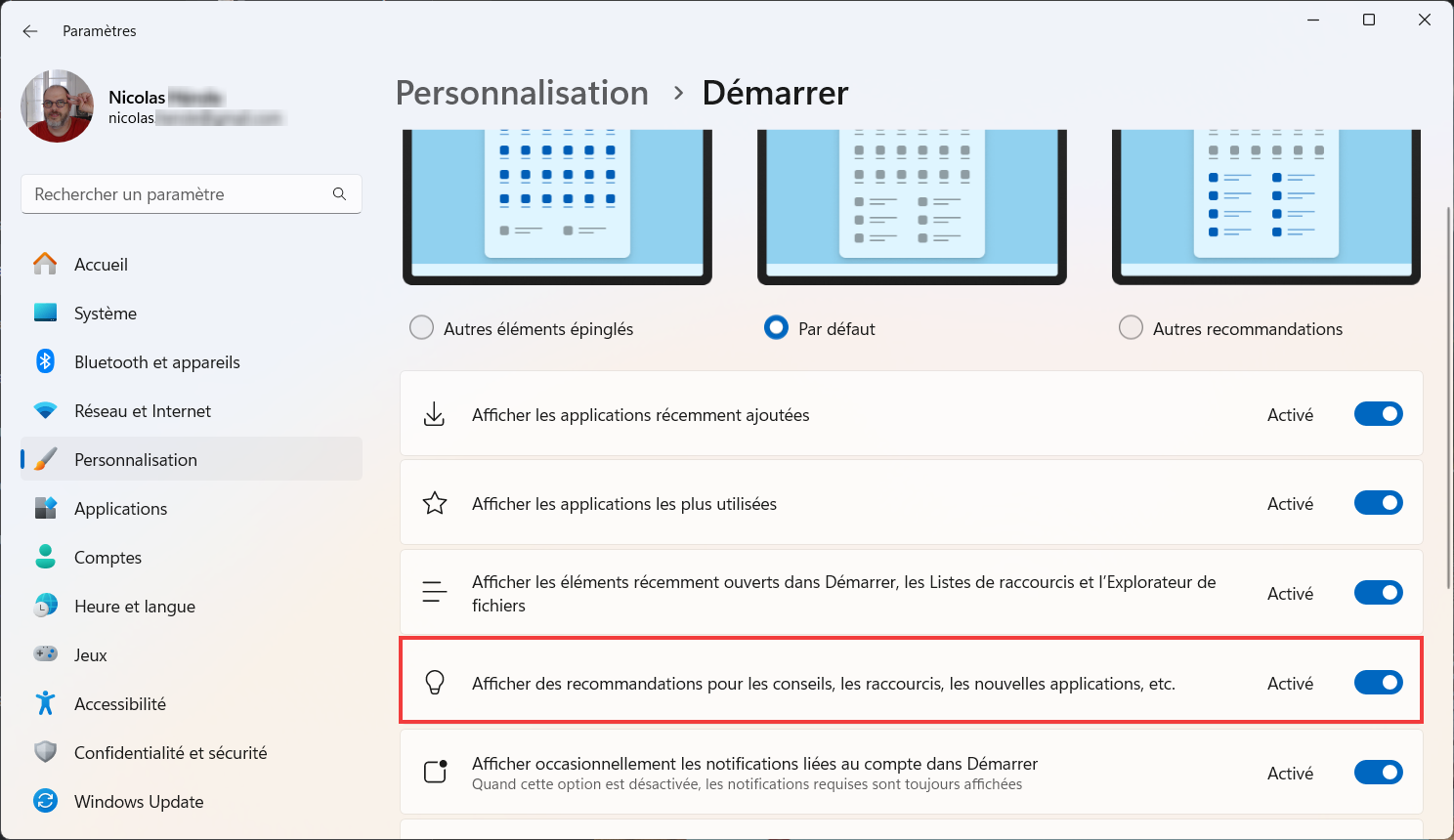Ce n’est pas nouveau, Microsoft tente d’insérer des publicités un peu partout dans Windows depuis un bon moment maintenant. Ils ont un peu tout essayé : notifications, écran de verrouillage, applications dans le menu Démarrer. On essaie de relativiser ?
- ☞ OK, les publicités servent essentiellement à faire connaître des produits qu’on ne connaît peut-être pas.
- ☞ D’accord, on est loin des publicités envahissantes comme dans YouTube ou sur les plateformes comme Prime Vidéo ou Netflix.
- ☞ C’est vrai, elles n’accaparent pas l’écran du téléphone comme certains sites web qui abusent des publicités.
Mais elles restent gênantes pour la plupart d’entre nous. Qu’en pensez-vous ?
Alors, nous vous avions donné des parades pour supprimer les publicités dans Windows 11. Mais celles-ci peuvent ne plus suffire selon le build de votre Windows 11. En effet, le 23 avril 2024, Microsoft a sorti une mise à jour cumulative KB5036980 pour Windows 23H2. Cette mise à jour permet, entre autres, l’affichage publicitaire d’applications du Microsoft Store dans le menu Démarrer. Ouch ! 😣
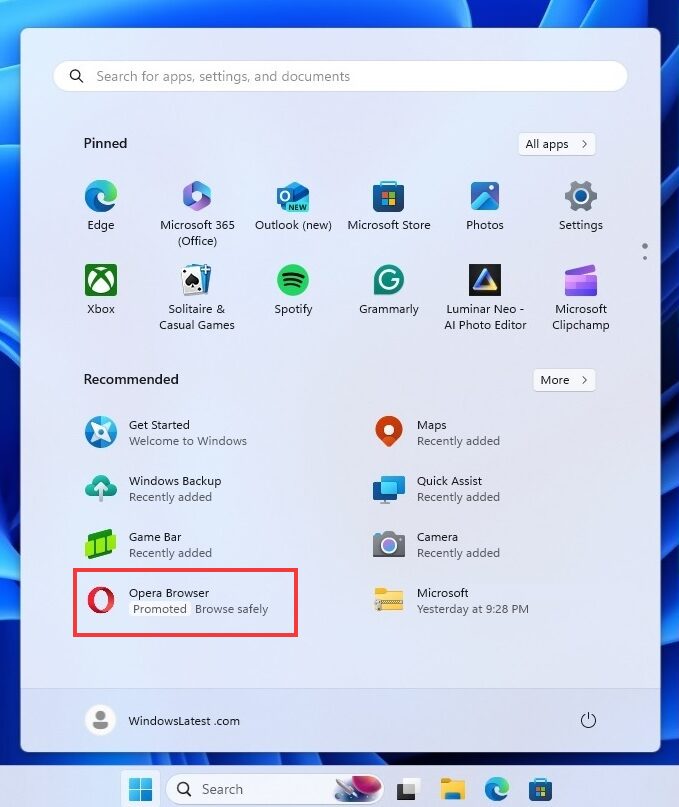
Vous n’aimez définitivement pas les publicités ? Voici notre astuce pratique et facile à mettre en place pour supprimer ces nouvelles publicités de votre menu Démarrer ! Mais avant découvrons les nouveautés offertes par cette mise à jour qui fait tant parler d’elle.
Point sur les nouveautés de la mise à jour
Tout d’abord, cette mise à jour cumulative concerne aussi bien Windows 10 (22H2 build 22621.3527) que Windows 11 (23H2 build 22631.3527). Voici les caractéristiques principales de cette MàJ et les nouveautés dans le menu Démarrer.
Principales caractéristiques de KB5036980
- Affichage de publicités d’applications du Microsoft Store dans la section « Nos recommandations » du menu Démarrer.
- Affichage de vos applications les plus utilisées dans la section « Nos recommandations » du menu Démarrer (sauf les applications déjà épinglées dans le menu).
- Amélioration de l’affichage des icônes Widgets dans la barre des tâches (moins d’effet pixélisé), et arrivée d’icônes animées.
- Amélioration des Widgets (plus fiables, meilleure qualité) sur l’écran de verrouillage.
Le devenir du menu Démarrer
La première caractéristique est limpide : Microsoft veut nous mettre de la publicité sous le nez.
Et quoi de mieux que le menu Démarrer ? C’est certainement la fonctionnalité de Windows la plus emblématique et la plus utile pour lancer une application. Le menu Démarrer permet d’éviter de saturer le Bureau de raccourcis au point de se perdre. Par conséquent, on l’utilise au moins aussi souvent qu’on utilise son PC. C’est donc l’endroit idéal pour Microsoft pour insérer de la publicité lucrative pour eux.
Tout se passera dans la zone « Nos recommandations » qui ne proposait jusqu’alors que les derniers documents ouverts, comme des tableaux Excel ou des images par exemple. Dorénavant, cette zone devient un espace où la publicité de Microsoft peut s’immiscer.
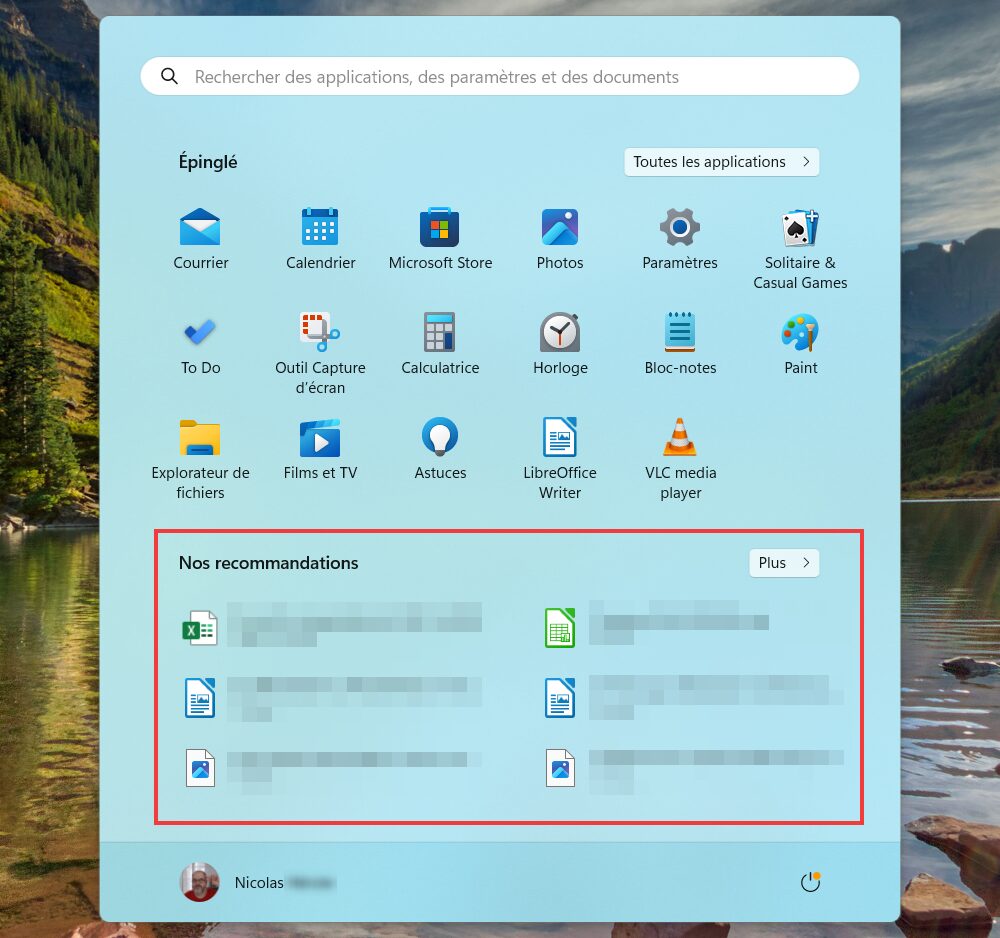
Rien de nouveau sous le soleil
Ce n’est pas la première fois que Microsoft tente d’insérer de la publicité dans le menu Démarrer. Souvenez-vous, en 2022 déjà je vous présentais un tutoriel pour vous aider à dégommer les publicités d’applications qui se plaçaient dans la section « Épinglé ».
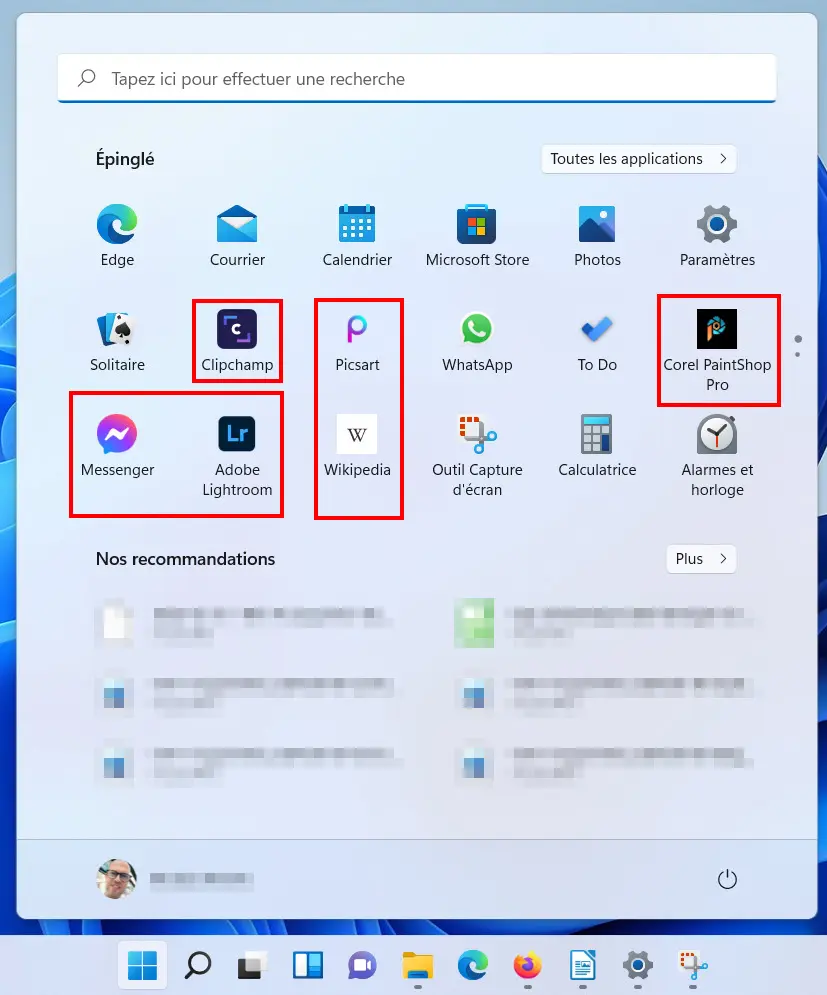
On avait l’impression que ces applications étaient déjà installées sur l’ordinateur, mais que nenni. Dès qu’on cliquait dessus pour les ouvrir et en profiter (ou découvrir), il fallait par la suite installer ladite application. Certaines étaient gratuites tandis que d’autres étaient payantes.
Aujourd’hui, la différence réside dans le fait que les nouvelles publicités apparaîtront dans la zone « Nos recommandations ».
Supprimer les publicités du menu Démarrer en un clic
Ce qui est sympa avec Microsoft, c’est qu’ils proposent la méthode pour éliminer les publicités du menu Démarrer. Mais chez Le Crabe Info, on le fait dans le détail 😉 ! Bon, il y a 3 clics en tout au lieu d’un, mais c’est très simple vous verrez.
- Ouvrez les Paramètres de Windows et entrez dans Personnalisation.

- Faites défiler les onglets et cliquez sur Démarrer.
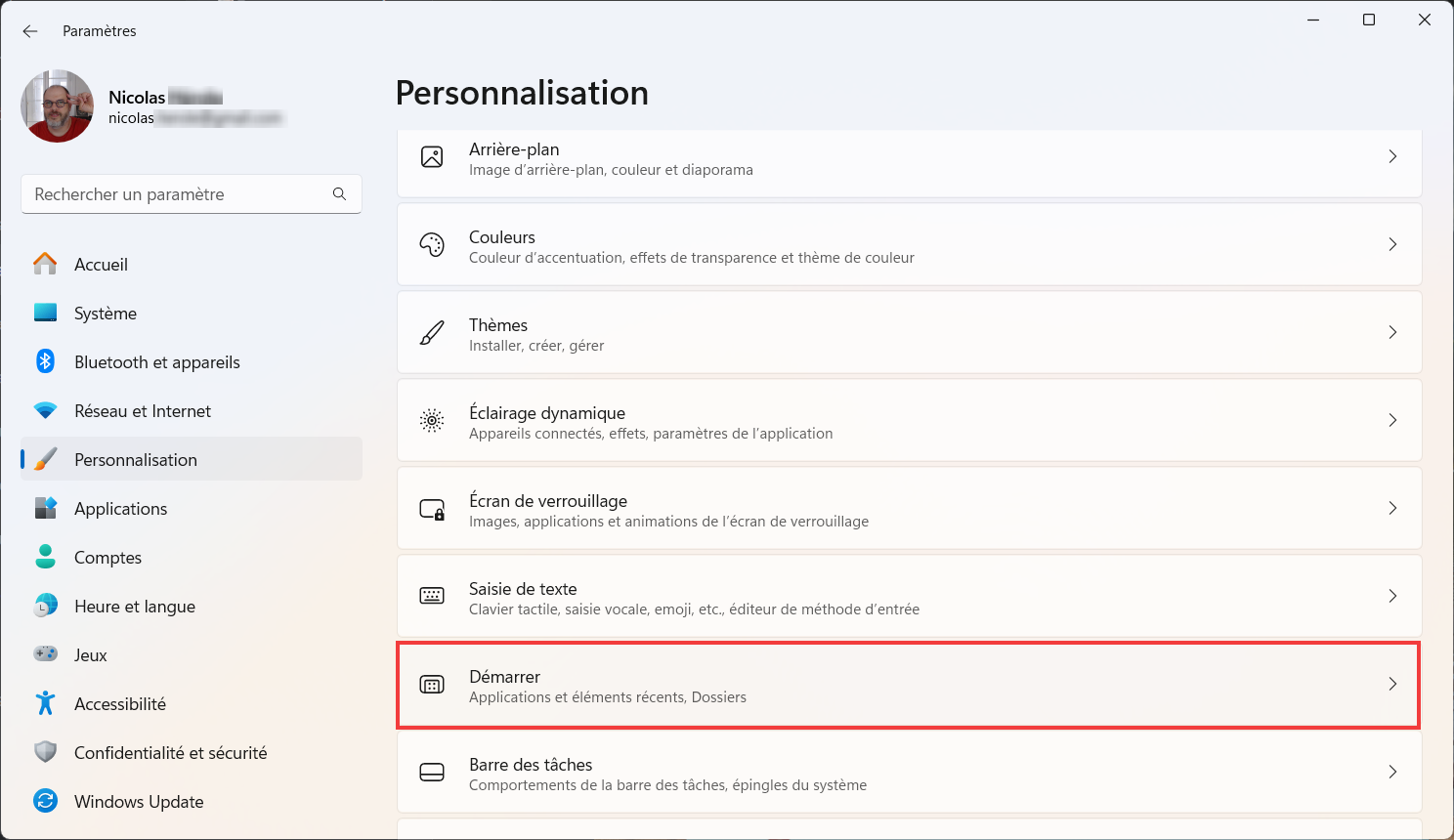
- Désactivez ensuite la ligne Afficher les recommandations pour les conseils, les raccourcis, les nouvelles applications, etc.